win11用户和组在哪里 Win11找不到本地用户和组解决方案
更新时间:2023-11-20 13:43:05作者:jiang
Win11操作系统的推出,为用户带来了更加优化和升级的使用体验,有些用户在升级到Win11之后,却发现无法找到本地用户和组的选项,给他们的正常使用带来了一些困扰。面对这一问题,用户们迫切寻求解决方案,希望能够恢复到以往熟悉的界面和操作方式。让我们一起来探索一下Win11用户和组在哪里,以及如何解决这个问题。
Windows11添加用户和组方法:
1、桌面中,右击“开始”按钮。选择“运行”;
2、在运行窗口中,输入“mmc”命令。回车;
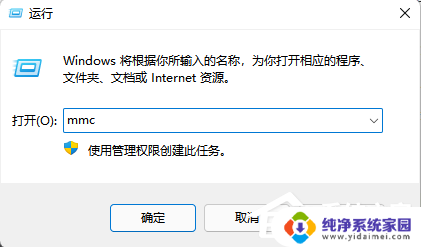
3、点击“文件”-“添加/删除管理单元”;
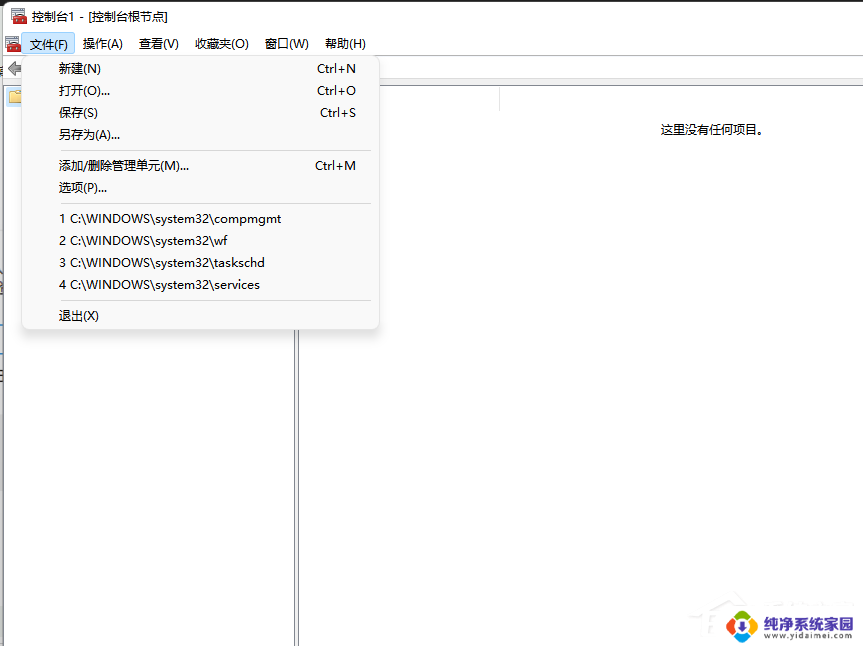
4、点击“本地用户和组”一项,点击“添加”按钮;
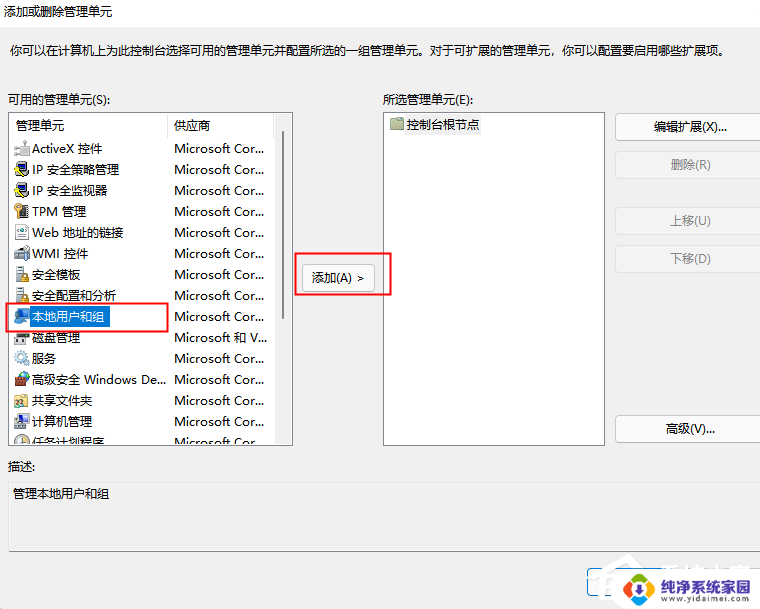
5、选择“本地计算机”一项,点击“确定”。
以上是win11用户和组在哪里的所有内容,如果有不明白的用户可以根据小编的方法来操作,希望能够帮助到大家。
win11用户和组在哪里 Win11找不到本地用户和组解决方案相关教程
- win11没有本地用户和组也不能添加 win11本地用户和组添加不了的解决方案
- 本地组策略不起作用 Win11组策略不起作用如何解决
- win11怎么没有发送到桌面的选项 win11添加本地用户和组选项方法
- Win11 C盘用户AppData找不到?解决方法在这里!
- win11如何删除用户账户和密码 Windows11如何删除本地账户密码
- win11改用本地账户登录” Win11切换本地账户登录的方法指南
- win11本地用户改名字 Win11本地账户改名的详细方法
- win11打开本地组策略编辑器找不到 Win11本地组策略编辑器无法启动怎么办
- win11本地账号和microsoft账户区别 Win11切换本地账户和微软账户的区别介绍
- win11电脑找不到更改用户账号 Windows11切换用户账户的步骤
- win11如何关闭协议版本6 ( tcp/ipv6 ) IPv6如何关闭
- win11实时防护自动开启 Win11实时保护老是自动开启的处理方式
- win11如何设置网页为默认主页 电脑浏览器主页设置教程
- win11一个屏幕分四个屏幕怎么办 笔记本如何分屏设置
- win11删除本地账户登录密码 Windows11删除账户密码步骤
- win11任务栏上图标大小 win11任务栏图标大小调整方法